Tableau Photo
Dans la section Tableau Photo, vous trouverez plusieurs options. Chaque Tableau Photo a ses propres propriétés, donc une fois sélectionné, les options de configuration varieront en fonction du type de produit. Pour vous aider à configurer votre Tableau Photo, une maquette s’affiche dans le configurateur une fois que vous avez sélectionné une option. En cliquant sur le bouton +, vous pouvez télécharger votre propre image sur la maquette pour avoir une meilleure idée du résultat final.
Configuration du Tableau Photo
Les options disponibles varient en fonction du produit sélectionné. En général, vous trouverez :
Format
Par défaut, l’onglet Standard est ouvert. Vous pouvez choisir le format Paysage ou Portrait en sélectionnant l’option souhaitée. En outre, vous pouvez choisir l’une des tailles standard pour votre Tableau Photo en cliquant dessus. Ces options peuvent être filtrées en sélectionnant le rapport d’aspect en haut de l’écran.
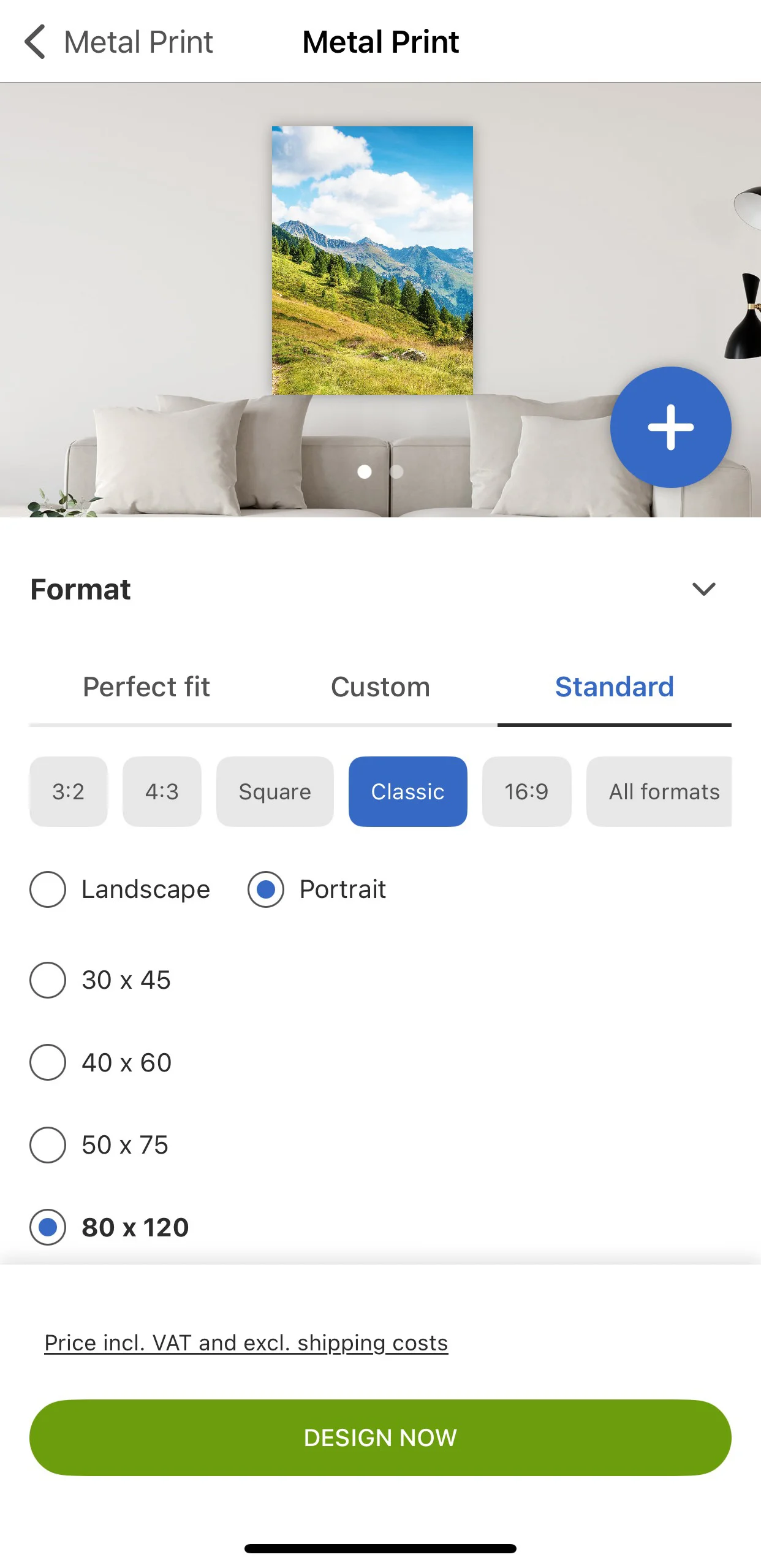
Il est également possible de saisir vos propres dimensions personnalisées en sélectionnant l’onglet Sur mesure. Vous verrez apparaître deux cases dans lesquelles vous pourrez entrer la largeur et la longueur personnalisées de votre Tableau Photo.
En sélectionnant l’onglet Un ajustement parfait, un bouton Téléchargez votre propre image s’affiche. En téléchargeant votre image avec cette option, l’application identifiera automatiquement le format et fournira des options pour votre Tableau Photo qui s’adaptent parfaitement à votre image, évitant ainsi le recadrage de votre motif.
Mode d’impression
Choisissez entre HD, qui offre des détails, une netteté et une qualité de dégradé optimales, et Défaut, qui offre des couleurs éclatantes et une production de haute qualité.
Montage/encadrement
Selon l’option Tableau Photo que vous sélectionnez, vous pourrez choisir différentes options de montage en fonction de vos préférences. Pour plus d’informations sur chaque option et les instructions d’installation, veuillez consulter la section Accessoires. Notez que des accessoires supplémentaires peuvent être commandés selon vos besoins en sélectionnant Accessoires dans la sélection de produits Tableau Photo. Si vous ne souhaitez pas sélectionner de fixation, choisissez sans suspension.
Design
Vous permet de choisir un modèle prédéfini pour afficher plusieurs images. Notez que le design peut être complètement modifié ultérieurement dans le concepteur.
Toiles Photo
Pour les Toiles photo, le tissu imprimé est soigneusement tendu sur un cadre solide en bois véritable et fixé à l’arrière. Grâce à cette construction, des options de configuration supplémentaires sont disponibles :
Épaisseur du cadre : Sélectionnez l’une des épaisseurs de cadre disponibles.
Reflet sur les angles : Lorsque cette option est sélectionnée, le motif sera reflété sur les quatre côtés du cadre. Cela permet d’éviter la perte de parties importantes de l’image en garantissant que seule la partie réfléchie de l’image est pliée autour du cadre. Si cette option n’est pas sélectionnée, les parties extérieures de l’image seront pliées autour du cadre. Notez que cette option ne convient qu’aux motifs dont les bords présentent suffisamment de matière.
Tableau Photo sur le Designer
Une fois le Tableau Photo configuré, cliquez sur Créer maintenant. Le Tableau Photo configuré s’ouvre alors dans le Designer, ce qui vous permet de le personnaliser à votre guise.
Pour ajouter une image, cliquez sur l’icône de l’image sur le Tableau Photo. Le menu Charger des images s’ouvrira et vous pourrez sélectionner les images de votre choix. Pour plus d’informations, lisez l’article sur les images.
Pour accéder à tous les outils de conception, cliquez sur le bouton Modifier la conception. Tous les outils d’édition disponibles s’affichent alors en bas de l’écran. Vous pouvez sélectionner une mise en page, ajouter un arrière-plan, du texte, des zones de remplissage, des cliparts et des codes QR. Lorsque vous êtes satisfait de votre création, appuyez sur Sauvegarder pour enregistrer les modifications et revenir au Tableau Photo Designer.
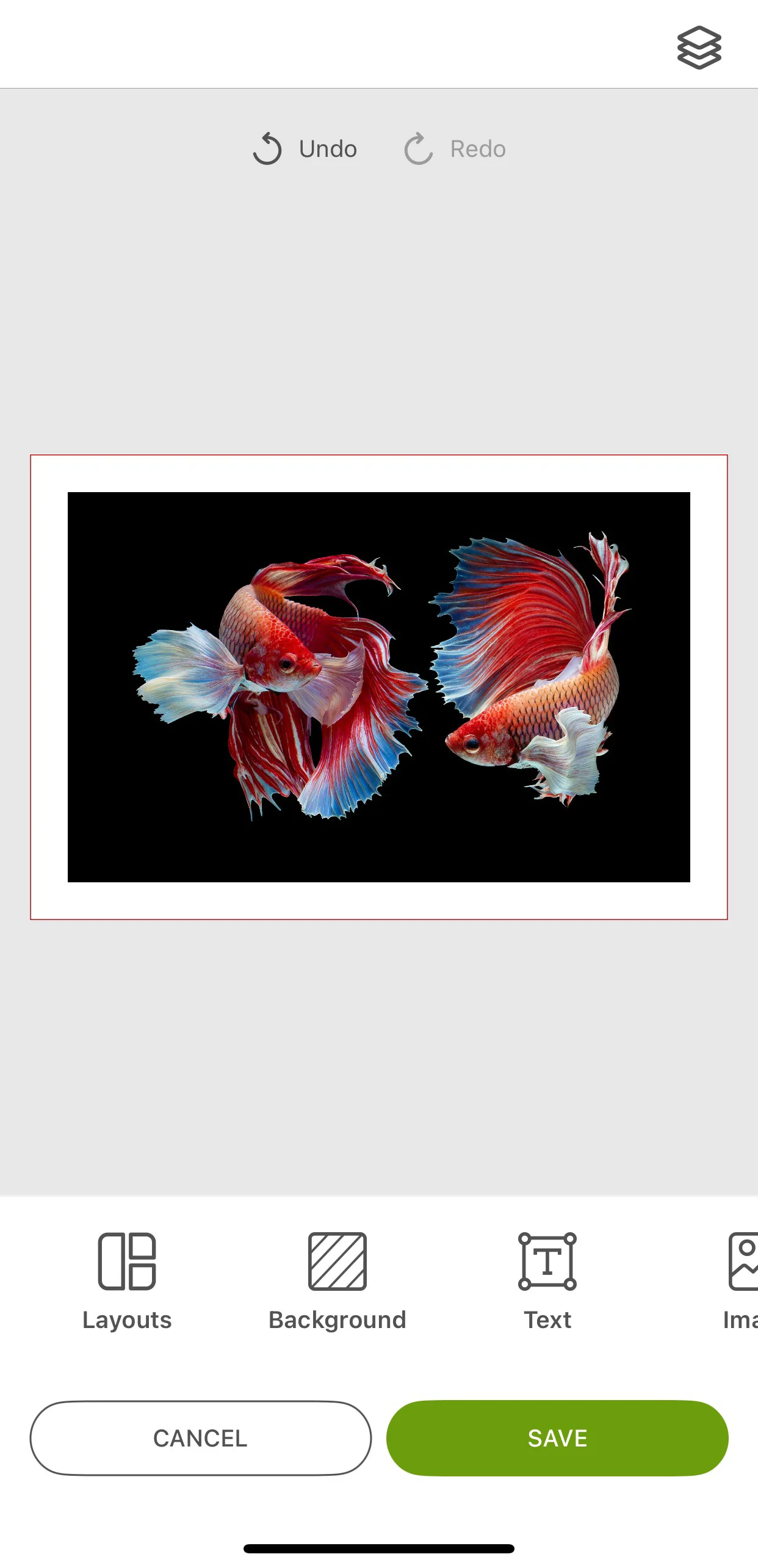
Pour enregistrer le Tableau Photo dans le menu projet, sélectionnez le bouton à trois points dans le coin supérieur droit et cliquez sur le bouton Sauvegarder. Pour le commander, tapez sur Ajouter au panier.



















